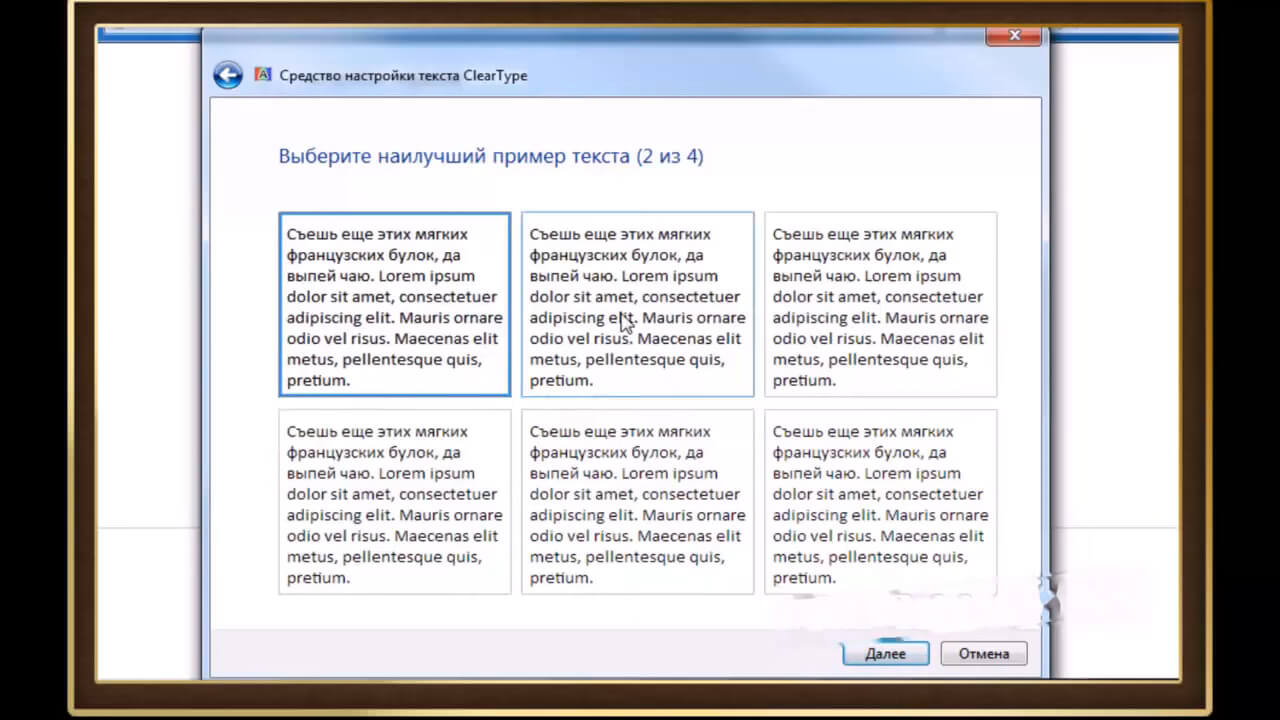- Crt (элт) монитор: конструкция, принцип работы, плюсы и минусы
- Что такое ЭЛТ монитор?
- Краткая история появления CRT мониторов
- Конструкция ЭЛТ монитора
- Принцип работы ЭЛТ монитора
- Настройки ЭЛТ монитора
- Достоинства и недостатки ЭЛТ мониторов
- Где применяются ЭЛТ мониторы?
- Сравнение ЭЛТ и ЖК мониторов
- Практика: Как правильно настроить ЭЛТ-монитор
Crt (элт) монитор: конструкция, принцип работы, плюсы и минусы
Что такое ЭЛТ монитор?
ЭЛТ (CRT) монитор — устройство, которое создано для отображения различной информации (графика, видео, текст, фото). Картинка CRT (Cathode Ray Tube) монитора формируется благодаря специальной электро-лучевой трубки, которая является основным компонентом данного прибора. Как правило, подобные мониторы используются для вывода изображения с компьютеров, выступая в качестве дисплея.
Краткая история появления CRT мониторов
Прародителем CRT-мониторов можно считать Фердинанда Брауна, который в 1897 году, который разработал основополагающий принцип формирования изображения благодаря электронно-лучевой трубке. Этот немецкий ученый очень много уделял времени исследованиям, которые связаны с катодными лучами.
С самого начала трубка Брауна (ЭЛТ) применялась в качестве осциллографа, чтобы экспериментировать с электрическими колебаниями. Она представляла собой стеклянную трубку с электромагнитом, который находился с внешней стороны. Хоть Браун и не патентовал свое уникальное изобретение, но именно оно стало мощным толчком для создания ЭЛТ-мониторов. Первые серийные телевизоры с электро-лучевыми трубками появились в 1930-х годах. При этом именно ЭЛТ-мониторы стали применяться уже в 1940-х годах. В дальнейшем технология постоянно дорабатывалась, а черно-белая картинка была заменена на высококачественное цветное изображение.
Конструкция ЭЛТ монитора
Если рассматривать характеристики ЭЛТ мониторов, то их основных звеном является электро-лучевая трубка. Это самый важный элемент, который еще называется кинескопом. Присутствуют отклоняющие и фокусирующие катушки, направляющие лучи электронов. Стоит отметить теневую маску и внутренний магнитный экран, через которые проходят лучи, чтобы отобразить картинку.
Каждый CRT монитор обладает хомутом с монтажным креплениями для надежной защиты внутренней конструкции. Имеется и люминофорное покрытие, которое и создает необходимые цвета. Не обошлось и без стекла, ведь именно его пользователь постоянно видит перед собой.
Принцип работы ЭЛТ монитора
Герметичная электро-лучевая трубка реализована из стекла. Внутри нее абсолютно нет воздуха. Горловина трубки является не только длинной, но и достаточно узкой. Другая ее часть называется экраном, а также имеет широкую форму. Стеклянная трубка спереди покрывается люминофором (смесь редких металлов). При помощи электронной пушки создается изображение. Именно из нее электроны начинают свой стремительный путь к поверхности дисплея, минуя теневую маску. Так как луч должен попасть на всю экранную поверхность, то он начинает отклоняться в плане плоскости.
Поэтому движение луча электронов может быть вертикальным или горизонтальным. Когда же электроны попадают на слой люминофоров, то их энергия трансформируется в свет. Благодаря этому мы видим различные цветовые оттенки.
Так происходит формирование изображения в ЭЛТ мониторах. Причем человеческий глаз способен четко распознавать красный, зеленый и синий цвет. Все остальное — комбинация данных цветов между собой. По этой причине CRT мониторы последнего поколения оснащаются тремя электронными пушками, каждая из которых излучает определенный свет.
Настройки ЭЛТ монитора
Когда пользователи приобретают новый дисплей, то часто задаются вопросом, а как настроить ЭЛТ монитор максимально правильно? Конечно же, можно воспользоваться профессиональными калибраторами. Но для этого нужно быть настоящим специалистом, чтобы данное оборудование принесло необходимый эффект. Либо же можно воспользоваться услугами соответствующих мастеров, которые приедут к вам с калибратором для качественной настройки монитора.
Существует куда более дешевый и простой вариант в виде ручной корректировки изображения. Практически каждый монитор обладает соответствующим меню настроек, которые можно изменять.
- С самого начала следует установить разрешение экрана. Чем оно выше, тем более детализированной будет картинка. Здесь еще многое зависит и от диагонали дисплея. Если монитор является 17-дюймовым, то оптимальным разрешением будет 1024 на 768 точек. Если же он 19-дюймовый, то 1280 на 960 точек.
- Не нужно стараться слишком сильно увеличивать разрешение, чтобы изображение не стало чрезвычайно мелким.
- Частота обновления экрана — еще один немаловажный параметр CRT монитора. Многочисленные стандарты безопасности устанавливают минимальный порог в 75 Гц. Когда частота кадровой развертки ниже данного значения, то заметное мерцание будет создавать сильную нагрузку для ваших глаз. Рекомендованные частота обновления варьируется в пределах 85-100 Гц.
- При помощи гибкой регулировки контрастности и яркости можно получить почти идеальную картинку. Это желательно сделать, ведь заводская настройка может показаться пользователю не самой удачной. Более того, все мы имеем собственные представления о качественном изображении. Кому-то захочется сделать картинку максимально сочной, а кто-то предпочтет более спокойные оттенки. В плане выставления соответствующих значений нужно руководствоваться исключительно своими ощущениями и восприятием. Именно поэтому идеальных параметров контрастности и яркости не существует. При этом сделать изображение более ярким хочется в солнечные дни. А вот в темноте уровень контрастности лучше понизить, чтобы глаза не уставали от обилия цветов.
- При желании можно настроить и геометрию изображения. Для этого нужно воспользоваться встроенными инструментами, либо же скачать стороннюю программу (например, Nokia Monitor Test). Отличный результат достигается, если тестовая картинка полностью вписывается в экран. Также есть возможность отрегулировать вертикальные и горизонтальные линии, чтобы они были максимально прямыми.
Достоинства и недостатки ЭЛТ мониторов
Основные достоинства CRT монитора:
- Натуральные цвета передаются максимально корректно и без искажений.
- Качественная картинка под любыми углами.
- Отсутствует проблема с битыми пикселями.
- Высокая скорость отклика, что особенно понравится поклонникам игр и кино.
- По-настоящему глубокий черный цвет.
- Повышенная контрастность, а также яркость изображения.
- Возможность использования коммутационных 3D-очков.
Основные недостатки CRT монитора:
- Существенные физические габариты.
- Проблема с отображением геометрических фигур и их пропорций.
- Большая невидимая область в плане выбора диагонали.
- Достаточно вредное излучение.
- Повышенное потребление электроэнергии.
Чем опасны ЭЛТ мониторы, так это своим вредным электро-лучевым излучением. Оно создает мощное электромагнитное поле, которое негативно влияет на здоровье. Крайне не рекомендуется находиться сзади такого экрана, ведь вредное поле распространяется назад на полутораметровое расстояние. Также необходимо правильно утилизировать подобные мониторы, чтобы оксид свинца и другие вредные вещества не портили окружающую среду.
Где применяются ЭЛТ мониторы?
CRT мониторы практически всегда используются в связке с системным блоком. Их основная задача состоит в выводе на экран текстовой и графической информации, которая поступает от компьютерного устройства. Они зачастую применяются в домашних условиях, а также их можно встретить в офисах и кабинетах. Такие дисплеи используются в самых разных сферах жизнедеятельности. На данный момент они активно вытесняются ЖК-мониторами.
Сравнение ЭЛТ и ЖК мониторов
К сожалению, эра ЭЛТ мониторов постепенно близится к концу. Их вытесняют более совершенные и прогрессивные жидкокристаллические дисплеи, которые занимают на наших столах гораздо меньше свободного места.
Вот чем отличаются между собой ЭЛТ и ЖК мониторы:
Энергопотребление. ЖК экраны потребляют меньше энергии, нежели это делают CRT мониторы.
Частота обновления. Если ЖК мониторы имеют стабильную и безопасную частоту обновления экрана, то мониторы с электро-лучевой трубкой позволяют выбирать частоту кадровой развертки в меньшую или большую сторону.
Безопасность. Здесь выигрывают ЖК модели, так как выделяют гораздо меньше вредного излучения.
Качество изображения. ЭЛТ мониторы более точно передают натуральные цвета, а также могут похвастаться глубокими оттенками черного.
Углы обзора. С углами обзора лучше обстоят дела у CRT экранов. При этом некоторые дорогие ЖК-матрицы стараются нивелировать отставание.
Время отклика. Одной из самых известных проблем ЖК мониторов является медленное время отклика. Тут преимущество на стороне CRT дисплеев.
Габариты. ЖК мониторы обладают компактными физическими размерами, что нельзя сказать об аналогичных устройствах с CRT-технологией. Особенно разница заметна в плане толщины.
Диагональ. Сейчас жидкокристаллические дисплеи получают самые разные диагонали, доходя до 37 дюймов и более. В этом плане ЭЛТ-варианты предлагают более ограниченные решения до 21 дюйма.
Хоть ЭЛТ мониторы и можно назвать устаревшими, но они до сих пор могут порадовать пользователя высококачественной картинкой, быстрым откликом и другими немаловажными преимуществами.
Источник
Практика: Как правильно настроить ЭЛТ-монитор
В прессе, и просто среди владельцев компьютеров циркулируют различные мнения о важности для пользователя того или иного компонента компьютера. Конечно, роли быстрого процессора или емкого жесткого диска никто не отрицает. Но, по нашему глубокому убеждению, при каждодневной работе с компьютером набольшее влияние на производительность труда и комфорт пользователя оказывает монитор. Неоспоримым фактом является то, что плохой или неверно настроенный монитор может стать причиной преждевременной усталости, приступов головной боли и нарушения остроты зрения.
Плоские ЭЛТ-мониторы способны выдавать отличное изображение
Первый раз настройку монитора необходимо провести при его первом включении после покупки или после установки его на новое место. В дальнейшем контроль параметров изображения и, при необходимости, их коррекцию нужно делать регулярно, примерно каждые полгода. Сразу следует уточнить, что существует несколько путей настройки. Условно их можно разделить на «профессиональные» и «пользовательские», и они довольно сильно различаются.
При настройке монитора для профессионального использования применяются внешние аппаратные калибраторы, программное обеспечение и тратится довольно большое количество времени квалифицированного специалиста. Обеспечивая высокий уровень верности настройки, профессиональный метод все же недоступен (да и не нужен) большинству пользователей. Для использования монитора в традиционных сферах, такие как офисные задачи или игровые, существует способ настройки при помощи специализированных программ и меню самого монитора.
 Мониторы, используемые для профессиональных целей, настраивают с помощью калибратора |
Следует отметить, что настройка монитора в домашних условиях, в любом случае является кропотливым процессом, требующим определенной усидчивости и знаний. Но при этом вполне осуществимым — главное точно представлять свою задачу и соблюдать основные рекомендации по проведению каждого этапа настройки. Первое, с чего необходимо начать, это подготовительный этап. На нем необходимо правильно разместить монитор и обеспечить грамотное освещение рабочего места.
При установке ЭЛТ-монитора на рабочем месте в первую очередь необходимо учитывать наличие внешних магнитных полей. Даже небольшие настольные колонки способны вызвать «радугу» на изображении или вытянуть в сторону растр. Причем источниками магнитных помех также могут быть телевизор, музыкальный центр и стабилизатор напряжения или источник бесперебойного питания. И не обязательно в вашей комнате — например, установленные за стенкой у соседей источники магнитного поля могут заметно влиять на изображение.
Поэтому необходимо проанализировать изображение и в случае выявления подобных искажений цветопередачи попробовать подобрать для монитора более удачное расположение. Кроме того, многим не известен тот факт, что на заводах большинства известных производителей мониторов настройка проводится при ориентации электронно-лучевой трубки рабочей поверхностью на восток. И при ином его расположении относительно магнитного поля Земли можно столкнуться с проблемами сведения лучей и, как следствие, с нарушением цветопередачи.
Калибраторы предназначены для тонкой настройки монитора
Второе немаловажное условие, это правильное освещение рабочего места. То, что светильники надо располагать так, чтобы они не отражались в стекле экрана, наверное, знают все. Не стоит направлять на экран и свет от настольной лампы. Хотя, скорее всего, отражения и не будет видно, но лишняя засветка уменьшит контрастность изображения и сделает его вялым. Помимо этого, большое значение имеет общий уровень освещения рабочего места. Только обеспечив комфортное световое поле можно приступить к регулировке яркости и контрастности. Нельзя рекомендовать и частую смену освещенность рабочего места, так как каждый раз заново придется подстраивать параметры своего монитора. Общее правило настройки яркости изображения (для офисной работы) рекомендует отрегулировать монитор так, чтобы при переводе взгляда с экрана на лист белой бумаги на рабочем столе, не чувствовалось большой разницы.
 Лампу не следует направлять на монитор |
Завершением подготовительно этапа является прогрев. Для этого необходимо включить монитор и дать поработать не менее получаса. За это время его компоненты приобретут рабочую температуру, и дальнейшее изменение параметров будет минимальным. В первую очередь это относится к самой электронно-лучевой трубке и к установленной на ней отклоняющей системе. При нагреве эти компоненты меняют свои геометрические размеры, что непосредственным образом влияет на фокусировку и сведение лучей. Поэтому мониторы с большой диагональю (19-22 дюйма) перед настройкой имеет смысл прогревать несколько дольше.
Пока монитор прогревается, можно выполнить несколько простейших операций, не зависящих от температуры, например, задать разрешение изображения и частоту кадров. Современные устройства предоставляют широкий диапазон выбора этих параметров, но существуют и некоторые общепринятые правила. Для каждой диагонали монитора определено рекомендованное разрешение, при которых трубка с данной диагональю способна выдавать наиболее качественное изображение — 800х600 точек (пикселей) для экрана 15 дюймов, 1024х768 точек для 17 дюймов, 1280х960 для 19 дюймов и 1600х1200 точек для диагоналей больше 19 дюймов. Конечно, пользователь волен выбрать и другие значения, но слишком высокое разрешение отобразит элементы интерфейса операционной системы излишне мелкими, и на данной диагонали с ними работать будет неудобно. Что касается кадровой развертки, на этот счет существует недвусмысленное требование стандарта ТСО (шведский стандарт безопасности, принимаемый к сведению большинством производителей): частота кадровой развертки должна быть не менее 75 Гц для выбранного разрешения изображения на ЭЛТ-мониторе.
Немаловажная настройка – частота обновления экрана
В большинстве случаев имеет смысл увеличить это значение. Многие люди воспринимают 75 Гц как мерцание и комфортно чувствуют себя только при 85 Гц, а некоторым для нормальной работы необходима 100-герцовая кадровая развертка. Поэтому, опираясь на указанные величины, каждый должен выбрать этот параметр для себя индивидуально. Впрочем, стоит предостеречь и от увлечения слишком высокими частотами. 120 или 200 Гц кадровой развертки заставят электронику монитора работать на пределе ее возможностей, что чревато не только снижением ресурса, но и ухудшением геометрии изображения.
 Работа в темноте – не самые хорошие условия для глаз |
От выбранных параметров разрешения изображения и частоты кадров напрямую зависит геометрия картинки. Легко заметить, что после того, как настроенный монитор переключить в другой режим, изображение меняет размер, положение на экране и пропорциональность. Поэтому для каждого из используемых вариантов разрешения и частоты кадров нужно провести отдельный цикл процедуры настройки. К счастью, современные мониторы способны автоматически запоминать несколько ранее сделанных предустановок.
Для дальнейших действий, потребуется программа, которая выводит на экран специальные тестовые изображения, по которым и производится контроль и настройка монитора. Таких программ существует достаточно много, но наиболее популярной и при этом очень функциональной является Nokia Monitor Test. Эта свободно распространяемая программа стала неким стандартом де-факто и имеется у любого, сколь ни будь серьезного продавца мониторов. Не составит труда и скачать ее из интернета.
Проверенный способ настройки – Nokia Monitor Test
Настройку геометрии изображения следует начинать с регулировки размеров. Любая тестовая программа имеет специальный экран для настройки этого параметра. На нем изображены перпендикулярные горизонтальные и вертикальные линии, на которые наложена одна большая центральная окружность и несколько малых по углам. Сначала через настройки меню монитора следует добиться того, чтобы крайние линии тестовой картинки почти касались всех краев экрана. После этого линейкой измерьте диаметр центрального круга в двух перпендикулярных направлениях. Обе величины должны быть равны с точностью до миллиметра. В противном случае придется менять размер по вертикали или горизонтали до тех пор, пока круг станет кругом, а не эллипсом.
По вертикальным линиям легко заметить и другое распространенное искажение изображения — дисторсию. Она бывает «подушкообразной» и «бочкообразной». Такие образные термины, надеемся, в комментариях не нуждаются. Для компенсации дисторсии (и других искажений) в меню монитора существуют специальный пункт «геометрия», выбрав который нужно попытаться добиться прямоугольности изображения. Сразу стоит сказать, что полностью устранить дисторсию очень сложно. В остаточном виде она присуща всем мониторам на электронно-лучевых трубках, но наша задача — сделать ее минимальной. Менее сложными для регулировки являются искажения типа «трапеция», «параллелограмм» и «поворот изображения». Наличие и степень таких искажений легко определяется по тестовому изображению на глаз. Как опорной линией можно воспользоваться обрамлением экрана, или приложить линейку вдоль одной из сторон изображения. Для их устранения предусмотрены свои подпункты в настройках геометрии. К сожалению, на некоторых недорогих мониторах производители упрощают меню, и некоторых пунктов может не быть.
Пример настройки «бочек» в меню одного из ЭЛТ-мониторов
Как уже говорилось, степень геометрических искажений сильно зависит от выбранных параметров разрешения изображения и частоты кадровой развертки. С их увеличением погрешности в изображении только нарастают. Наиболее заметны искажения возле краев изображения, где глаз невольно сравнивает прямоту и параллельность линий с корпусом монитора. Идеальных мониторов не существует и может случиться так, что при любых настройках некоторые искажения останутся. В этом случае можно пойти на маленькую хитрость. Развернув окно какой-либо офисной программы на весь экран, немного растяните изображение чтобы самые его края не более чем на полмиллиметра спрятались за края экрана. Потеря рабочего пространства будет минимальна, но картинка будет смотреться намного аккуратнее.
Как добиться сочной картинки
 Не все меню русифицированы, но понять термины труда не составляет |
Настройка яркости и контрастности намного более сложны, чем может показаться на первый взгляд. Конечно, есть объективные параметры, позволяющие откалибровать монитор с помощью инструментальных средств или на глаз. Но есть еще и личные предпочтения пользователя и особенности используемого программного обеспечения. Сначала поговорим об объективных параметрах.
Яркость и контрастность напрямую влияют на восприятие любого, а особенно графического, изображения. Поэтому правильно настроенный монитор должен отображать все градации яркости, которые выдает видеокарта и обеспечивать при этом достаточный уровень яркости. Для их настройки в тестовых программах также предусмотрены специальные изображения. Чаще всего это прямоугольники с разной интенсивностью свечения, расположенные на черном фоне. Начать стоит с настройки яркости. Увеличением ее необходимо добиться видимости всех прямоугольников, а потом нужно уменьшать ее до тех пор, пока не исчезнут прямоугольники, помеченные как 1-3% уровня яркости. Если установить слишком высокий уровень яркости, то монитор не сможет корректно отображать черный цвет, и изображение будет выглядеть белесым. Кроме того, при слишком высоком уровне яркости пучок электронов, формирующий изображение, начинает расфокусировываться и изображение теряет четкость. Если же яркость занизить, то потеряются детали изображения в темных областях. Контрастность влияет на интенсивность свечения монитора и определяет передачу наиболее светлых участков изображения. Поэтому настройками необходимо добиться того, чтобы прямоугольники 80%, 90% и 100% яркости на глаз отличались между собой по интенсивности свечения.
Контрастность настраивается с помощью прямоугольников разной интенсивности свечения
Что касается субъективного восприятия, то такие настройки критичны только при работе с графикой, когда изображение отличается большим количеством полутонов. Часто же бывает так, что наиболее комфортные условия для работы в конкретной программе не соответствуют оптимальным настройкам яркости и контрастности. Например, если работать в текстовом редакторе вечером при свете настольной лампы, то глаза быстро устанут от «излишней» контрастности монитора, настроенного для обработки фотографий в графическом редакторе. В этом случае имеет смысл выставить настройки яркости и контрастности ориентируясь только по собственным ощущениям, не обращая внимания на тестовые картинки. Кстати, не исключено, что для разных программ и разрешений экрана тоже придется подбирать свою интенсивность свечения экрана.
Хорошо настроенный монитор не только правильно передает все оттенки изображения, но позволяет различать мелкие детали изображения. На четкость изображение непосредственное влияние оказывают сразу несколько факторов: сведение лучей, фокусировка и муар.
Белая линия на экране ЭЛТ-монитора формируется тремя электронными лучами, каждый из которых вызывает свечение участков люминофора своего (красного, зеленого и синего) цвета. Их визуальное сложение и обеспечивает ощущение белого цвета. Если же по какой-то причине один (реже – два) из лучей «бьет» не в свое место, то мы имеем дело с несведением лучей и видим цветную окантовку на границе резких переходов яркости или цветов. Различают горизонтальное и вертикальное несведение. Как и все дефекты геометрии, несведение наиболее часто встречается и трудно устранимо по краям и в углах изображения. Оно устраняется либо тонкой инструментальной настройкой в сервисном центре, что справедливо для большого числа мониторов, либо настройкой некоторых специальных параметров в меню наиболее «продвинутых» моделей.
В свое время Nokia делала не только телефоны, но и ЭЛТ-мониторы
Вопрос практического удаления муара тесно связан с дальнейшей настройкой, в том числе и с регулировкой сведения лучей. В ближайшее время мы опубликуем вторую часть, посвященную именно этим вопросам, так же как и настройке правильной цветопередачи и особенностям подстройки изображения под разные задачи.
И в завершении хотелось бы напомнить, что монитор, а особенно ЭЛТ-монитор, требует к себе бережного отношения. Его не стоит подвергать излишним вибрациям или перекрывать вентиляционные отверстия. Так же осторожно следует относится к протиранию экрана. Все современные мониторы имеют антибликовое покрытие экрана, которое представляет собой особую полимерную пленку, нанесенную на стекло. Поэтому не стоит прилагать чрезмерных усилий при чистке поверхности экрана — эта пленка довольно нежная, и ее легко повредить, даже протерев экран неподходящим химическим составом. Например, автор свой первый монитор протер спиртом, попутно с загрязнением полностью удалив антибликовое покрытие. В результате поверхность экрана из угольно-черной стала матово-серой, да и работать стало заметно хуже. В общем, относиться к монитору следует бережно, и старая, добрая «трубка» прослужит долго и хорошо.
Источник